Instalacja, ustawienie i funkcje korzystania z funkcji telefonu w systemie systemu Windows 10

- 2622
- 744
- Klara Kopeć
Coraz więcej użytkowników przechodzi na system operacyjny Windows 10. Niektórzy uważają ją za najlepszą. Inne po prostu nie mieli wyboru, ponieważ wsparcie dla popularnych systemu Windows 7 ustało.
W każdym razie Windows 10 ma dość szeroką możliwość. Jednym z nich jest funkcja „Twój telefon”.

Świetna opcja dla tych, którzy chcą związać smartfon z komputerem, korzystają z połączeń na dwa urządzenia. W zależności od tego, który z nich użytkownik jest bliżej lub gdzie wygodniej będzie rozmawiać.
Aby aplikacja na komputerze będzie musiała być podłączona do telefonu. I tutaj należy podać smartfony z systemem operacyjnym Android. Lepiej oddziałują i zapewniają dużą liczbę funkcji i możliwości. Połączenie odbywa się przez Bluetooth.
Wstępne przygotowanie
Rozpoczęcie pracy bez wstępnej aplikacji nie będzie działać w żaden sposób.
Po pierwsze, użytkownik powinien przejść do ustawień i spojrzeć na opcję „telefon”. Jeśli nikogo nie ma, komputer nie otrzymał niezbędnych aktualizacji.
WAŻNY. Teraz do pracy tej funkcji wymagana jest aktualizacja, istotna w maju 2019 r.Jeśli system operacyjny został zaktualizowany przed tym okresem, najpierw musisz przejść do ustawień systemu operacyjnego, spójrz na bieżącą wersję i zainstaluj najnowsze aktualizacje. Po ponownym uruchomieniu komputera powinna pojawić się opcja „telefonu”.
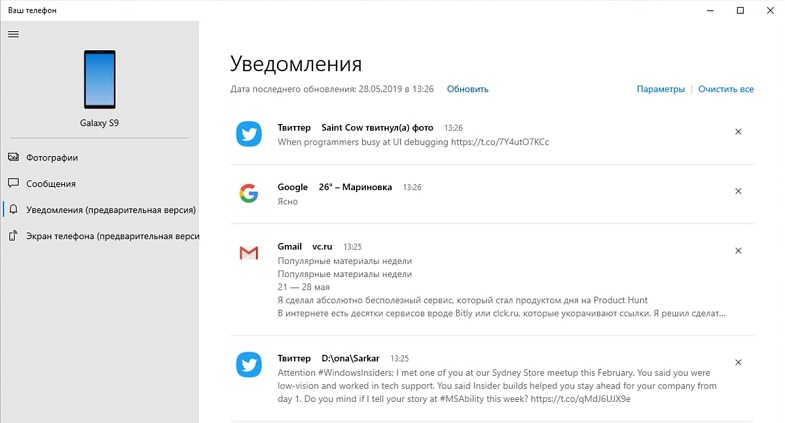
W przypadku systemu Windows 10 aplikacja „Twój telefon” otwiera dodatkowe możliwości dla użytkownika. Błędem jest założenie, że ta funkcjonalność jest dostępna tylko dla tych, którzy mają obsługę smartfona obsługującej sala operacyjna Windows Phone Mobile. W rzeczywistości działa z Androidem i iOS.
WAŻNY. Warunkiem wstępnym pracy w formie telefonu są obecność aktualizacji systemu operacyjnego, funkcja Bluetooth w telefonie, a także system operacyjny, jeśli jest to Android, wersje co najmniej 7.0.Tutaj wszystko jest proste. Konieczne jest aktualizacja systemu operacyjnego na dwóch urządzeniach, a następnie funkcjonalność stanie się przystępna cenowo. Problemy mogą pojawić się tylko z komputerami, które mają piracką salę operacyjną, a także ze starymi smartfonami, które nie otrzymują najnowszych aktualizacji systemu operacyjnego.
Instalacja aplikacji
Teraz możesz przejść bezpośrednio do instalacji aplikacji, która będzie bardziej cieszyć się możliwościami funkcji „Twój telefon”:
- Po zainstalowaniu wszystkich aktualizacji należy przejść do ustawień i przejść do sekcji „Parametry systemu operacyjnego”. To jest Windows. Pożądana opcja „Telefon” powinna pojawić się tutaj.
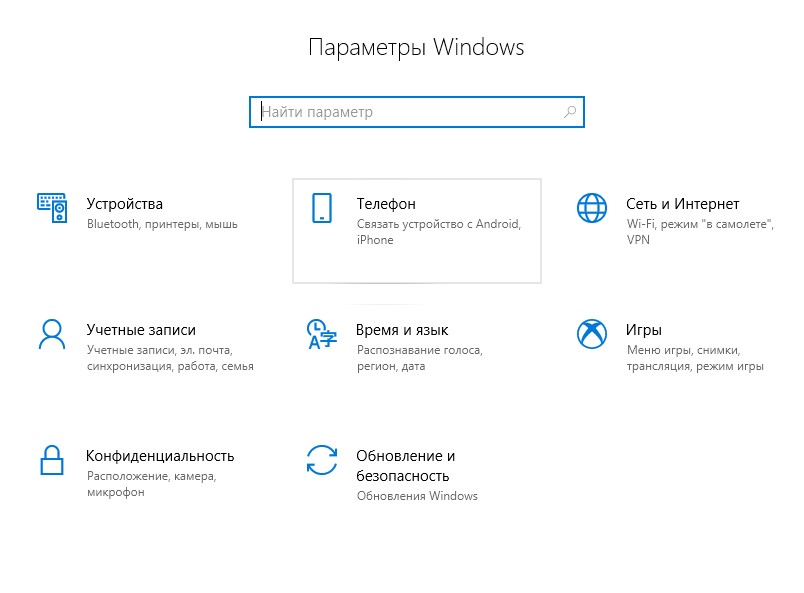
- Aby uzyskać szybki dostęp do parametrów, wystarczy nacisnąć kombinację wygranej klawiszy, a ja.
- Podczas naciśnięcia opcji „telefon” otworzy się nowe okno. Ponieważ użytkownik najpierw łączy komputer z smartfonem, musisz dodać numer telefonu. Aby to zrobić, kliknij ikonę „+” w pobliżu linii ”Dodaj telefon.
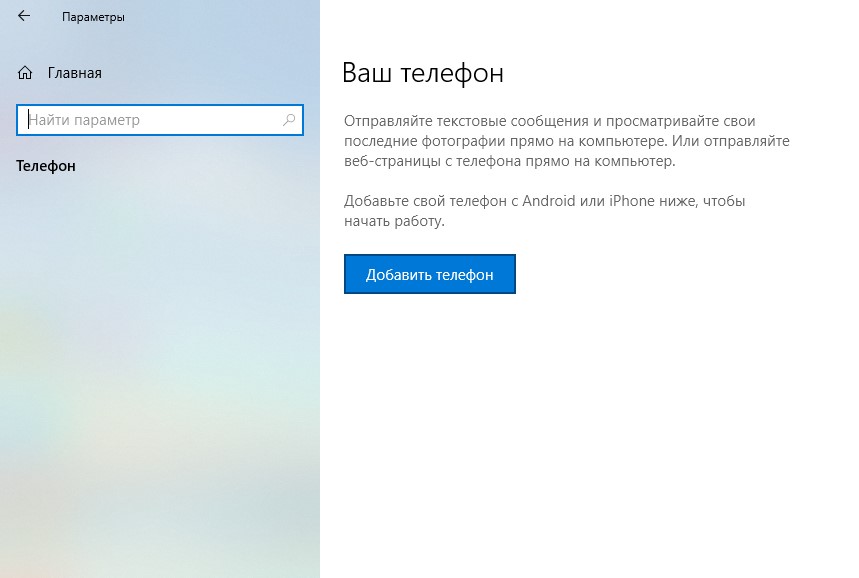
- Tutaj musisz wybrać kod kraju, a także wskazać odpowiednią liczbę liczb. Po zarejestrowaniu własnego numeru telefonu kliknij przycisk „Wyślij”.
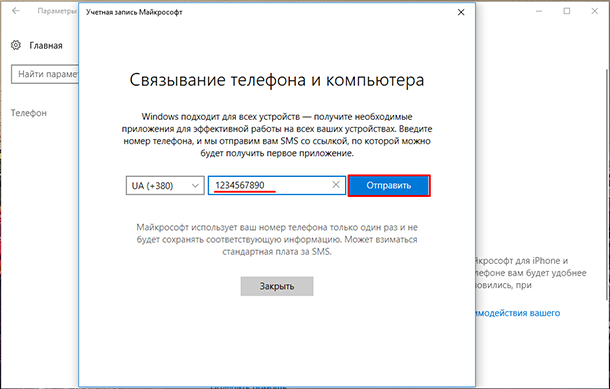
- Po dosłownie kilku sekundach, a czasem minuty, link powinien przyjść do telefonu. Jest używana do pobrania aplikacji. Ponadto system automatycznie określi, który system operacyjny jest instalowany w telefonie. Jest mało prawdopodobne, aby link do smartfona z Androidem, który prowadzi do pobrania aplikacji na iOS.
- Teraz instalowane są działania zgodnie ze standardowym schematem, podobnie jak w przypadku każdej innej aplikacji.
- Jeśli użytkownik ma iOS, aplikacja zostanie wywołana, kontynuuj na PC. W przypadku urządzeń z Androidem jest to twój towarzysz telefonu. Na niektórych smartfonach z Samsunga istnieje już aplikacja wstępnie instalowana. Nazywa się to linkiem do systemu Windows.
Wszystko, podczas tej instalacji aplikacji jest zakończone. Teraz na pytanie, jak go prawidłowo używać.
Jak korzystać z aplikacji telefonicznej
Po wykonaniu manipulacji natychmiast zacznij używać aplikacji „telefon” w systemie systemu operacyjnego Windows 10. Nadal istnieje kilka obowiązkowych, ale proste procedury.
Po zainstalowaniu aplikacji na smartfonie możliwe będzie wysłanie do niej linku za pośrednictwem menu ogólnego dostępu:
- Po uruchomieniu zainstalowanego programu kliknij „Udostępnij” i wyślij ten link do komputera. Przy pierwszym wejściu prawdopodobnie będziesz musiał wprowadzić konto konta Microsoft.
- Po systemie użytkownik zobaczy pełną listę komputerów związanych z określonym kontem. Najczęściej jest to tylko jeden komputer. Ale są wyjątki.
- Po naciśnięciu określony link zostanie otwarty w przeglądarce. Jest tu jeden negatywny moment. Link zostanie otwarty tylko w Microsoft Edge. I nie ma znaczenia, która przeglądarka internetowa jest domyślnie na komputerze.
- Następnie zainstalowana jest odpowiednia aplikacja na komputerze.
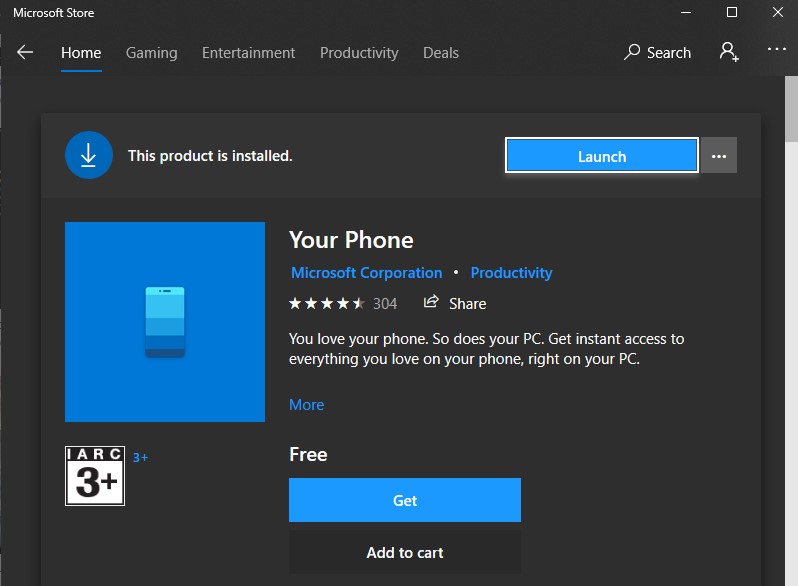
Zwykle połączenie między urządzeniami jest inicjowane automatycznie. Tak się stanie, jeśli system może znaleźć Twoje urządzenie.
Następnie otwórz aplikację „telefon” na komputerze i przejdź do sekcji „Połączenia”. Potem pojawia się przedmiot „rozpoczęcie pracy”. Tutaj system już wyjaśni, co należy zrobić.
Przytrzymaj telefon w tym samym czasie. Pojawi się na nim okno pop. W nim musisz kliknąć element „Pozwól”. Jest to pozwolenie na łączenie połączeń za pośrednictwem komputera.
Nawet jeśli pominiesz ustawienia połączeń podczas instalowania aplikacji, zawsze możesz przejść do telefonu i wybrać tam wymagane parametry.
Aby skonfigurować aplikację, otwórz ją, przejdź do sekcji „Parametry”, a następnie do „połączeń” i kliknij przycisk „Zezwalaj na połączenia”.
Jak zadzwonić
Połączenie jest nawiązane. Ale pytanie, jak zadzwonić, pozostaje aktualne.
Nie ma tu nic skomplikowanego. Instrukcja wygląda następująco:
- Włącz komputer;
- Upewnij się, że telefon również działa;
- Urządzenia powinny mieć aktywny Internet i Bluetooth;
- Przejdź do aplikacji „Telefon” i przejdź do sekcji „Połączenia”;
- Aby wykonać połączenie, musisz wybrać numer na panelu wirtualnym. Albo możesz otworzyć kontakty, ponieważ są one importowane z telefonu;
- Następnie kliknij ikonę numeru.
Oczywiście, aby wykonywać połączenia z komputerem, na komputerze musi być zainstalowany mikrofon. Zwykłe głośniki są również odpowiednie jako głośniki. Dla większej wygody sensowne jest łączenie słuchawek bezprzewodowych za pomocą mikrofonu.
Wyświetl połączenia
Otwieranie telefonu nie jest konieczne, aby przeglądać połączenia. Można to zrobić bezpośrednio na komputerze, w którym zainstalowano i skonfigurowano odpowiednią aplikację.
Aby wyświetlić najnowsze wyzwania za pośrednictwem komputera, musisz otworzyć aplikację i przejść do tej samej sekcji „połączenia”. Tutaj lista ostatnich połączeń zostanie wyświetlona.
Forever zaakceptowane i wychodzące połączenia do przechowywania w pamięci aplikacji na komputerze nie będą. Zostają tam przez ostatnie 90 dni. Cała poprzednia baza jest upuszczana.
Całkowicie przydatne, ale nie wszyscy niezbędna aplikacja. Możesz zacząć go używać w ciągu zaledwie kilku minut. Dlatego tutaj warto rozważyć, czy istnieje potrzeba tego.
- « Prawidłowy wybór dobrego laptopa do gier
- Jak połączyć i dokonywać zakupów za pomocą Androida Pay »

